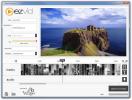Jak wyświetlić informacje diagnostyczne zebrane przez system Windows 10
Windows 10 zbiera dane diagnostyczne od swoich użytkowników. Na początku firma Microsoft zdecydowała się na tę funkcję gromadzenia danych. Gdyby użytkownik natknął się na to ustawienie, dopiero wtedy uświadomiłby sobie, że ich dane są gromadzone. Dane nie są danymi osobowymi, jednak Microsoft nie był otwarty na ich gromadzenie. To naturalnie zmusiło użytkowników do wyłączenia gromadzenia danych z obawy o ich prywatność. Windows 10 pyta teraz, czy chcesz go wyłączyć podczas aktualizacji lub instalacji systemu operacyjnego. Dla tych, którzy umożliwiają zbieranie informacji, Microsoft dodaje nową funkcję, która umożliwia przeglądanie informacji diagnostycznych zebranych przez Windows 10.
Wyświetl informacje diagnostyczne
Ta nowa funkcja działa za pośrednictwem aplikacji o nazwie Przeglądarka danych diagnostycznych. Możesz teraz pobrać i zainstalować aplikację ze sklepu Microsoft Store, jednak nie będzie ona działać, chyba że używasz systemu Windows 10 Insider Build 17083. Ta funkcja, jeśli jest włączona, może zajmować do 1 GB miejsca na dysku.

Jeśli jednak korzystasz z Windows 10 Insider Build 17083, możesz zainstalować aplikację z linku powyżej. Możesz też otworzyć aplikację Ustawienia i przejść do Prywatność> Diagnostyka i opinie. Przewiń w dół i kliknij przycisk „Przeglądarka danych diagnostycznych”. Otworzy się strona Microsoft Store dla aplikacji Diagnostic Data Viewer. Jeśli masz już zainstalowaną aplikację, uruchomi ją. Możesz także uruchomić aplikację z listy aplikacji Menu Start.
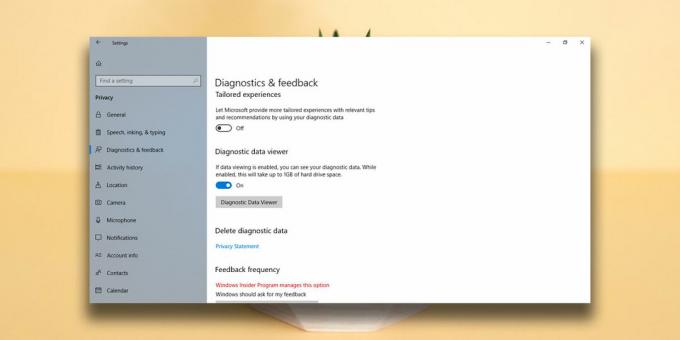
Aplikacja diagnostyczna Data Viewer
Aplikacja Przeglądarka danych diagnostycznych zapewnia szczegółowe spojrzenie na zebrane informacje, możesz wyświetlać podstawowe informacje, włączając opcję „Wyświetl tylko podstawową diagnostykę” w aplikacji menu.
Szczegółowe informacje można posortować według kategorii, tj. Historia przeglądania, łączność i konfiguracja urządzenia, pisanie odręczne, pisanie na maszynie i szybka wypowiedź oraz wydajność produktu i usługi. Te kategorie dają wyobrażenie o tym, jaki rodzaj informacji zbiera system Windows 10.

Możesz wyeksportować dane i sprawdzić, jakie zasady próbkowania stosuje Microsoft podczas zbierania danych. Jeśli kiedykolwiek chcesz zmienić ilość danych, które system Windows 10 może gromadzić, możesz kliknąć przycisk Ustawienia prywatności w tej aplikacji, aby przejść do panelu ustawień w aplikacji Ustawienia. Możesz również wyczyścić dane w dowolnym momencie, ale spowoduje to usunięcie tylko ich lokalnej kopii. Jeśli system Windows 10 przesłał już informacje do firmy Microsoft, nie zostaną one usunięte z bazy danych firmy.
Należy wspomnieć, że danych gromadzonych przez system Windows 10 nie można przypisać do konkretnego użytkownika. Dane, np. dane dotyczące pisma odręcznego i pisania są używane do poprawy funkcji pisma odręcznego w systemie Windows 10. Inne dane systemowe pomagają Microsoft generować przydatne informacje, takie jak kompatybilność aplikacji lista dla Windows 10. To nie wszystko jest złe.
Poszukiwanie
Najnowsze Posty
Zarządzaj zadaniami i oceniaj wydajność pracy za pomocą licznika zadań
Licznik zadań to świeżo upieczone oprogramowanie do zarządzania zad...
Twórz pokazy slajdów z obrazami i wideo za pomocą narracji za pomocą ezvid
Pokazy slajdów to świetny sposób na wyświetlanie, a także udostępni...
Jak naprawić „uruchamianie skryptów jest wyłączone w tym systemie” w PowerShell w systemie Windows 10?
Jeśli wiesz, jak pisać proste skrypty PowerShell lub Batch, możesz ...